Hp Officejet J4680 Bedienungsanleitung
Stöbern Sie online oder laden Sie Bedienungsanleitung nach Multifunktionale Geräte Hp Officejet J4680 herunter. HP Officejet J4680 Manual del usuario Benutzerhandbuch
- Seite / 222
- Inhaltsverzeichnis
- LESEZEICHEN




- HP Officejet serie 1
- J4500/J4660/J4680 All-in-One 1
- J4500/J4660/ 2
- J4680 All-in-One 2
- Contenido 5
- 1 Primeros pasos 12
- Vista frontal 14
- Vista posterior 15
- Información de conexión 18
- 2 Uso del dispositivo 19
- Mensajes de estado 20
- Mensajes de advertencia 20
- Mensajes de error 20
- Mensajes de error crítico 20
- Capítulo 2 22
- 18 Uso del dispositivo 22
- Cargar originales 23
- 20 Uso del dispositivo 24
- Carga de soportes 30
- Impresión sin bordes 32
- Impresión sin bordes 29 33
- 30 Uso del dispositivo 34
- 32 Uso del dispositivo 36
- 3 Impresión 37
- (Windows) 38
- 4 Copias 39
- Capítulo 4 40
- 36 Copias 40
- 40 Copias 44
- 42 Copias 46
- 5 Escaneo 47
- Capítulo 5 48
- 44 Escaneo 48
- 46 Escaneo 50
- Envío de un fax 51
- Envío de un fax básico 52
- Capítulo 6 54
- Recepción de un fax 60
- Recepción manual de un fax 61
- Configurar fax de respaldo 62
- Sondeo para recibir un fax 63
- Uso de informes 74
- Cancelar un fax 77
- Controlar el dispositivo 79
- HP Printer Utility (Mac OS) 83
- Capítulo 7 100
- Para instalar el software 116
- (continúa) 118
- 8 Mantenimiento y solución de 126
- 1 Contactos de color cobre 127
- Capítulo 8 128
- Limpieza del dispositivo 138
- Limpieza del exterior 139
- 2 Rodillos 140
- 3 Almohadilla del separador 140
- La tinta deja manchas 149
- No salió ninguna copia 154
- Las copias están en blanco 154
- El tamaño se ha reducido 155
- El papel no coincide 156
- El texto no se puede editar 158
- Solución de problemas de fax 161
- 1 Toma telefónica de pared 164
- Eliminar atascos 180
- Evitar atascos de papel 182
- Suministros y accesorios HP 183
- Asistencia técnica y garantía 184
- Asistencia telefónica de HP 186
- Embalaje del dispositivo 191
- Especificaciones físicas 192
- Requisitos del sistema 193
- Especificaciones de impresión 195
- Especificaciones de copia 195
- Especificaciones del fax 195
- Especificaciones de escaneo 196
- Especificaciones eléctricas 196
- Información regulatoria 197
- Declaración de la FCC 198
- Aviso para usuarios de Corea 198
- RoHS notices (China only) 199
- Apéndice D 200
- Australia wired fax statement 202
- Aviso aos usuários no Brasil 203
- Notice to users in Taiwan 204
- Avisos de la Unión Europea 205
- Número de modelo normativo 206
- Declaración de conformidad 206
- DECLARATION OF CONFORMITY 207
- Aviso de Energy Star® 210
- Podręcznik użytkownika 222
Inhaltsverzeichnis
OK##-*07 pqrs 8 tuv9 wxyz5 jkl4 ghi12 abc3 def6 mnoPodręcznik użytkownikaHP Officejet serie J4500/J4660/J4680 All-in-OneGuía del usuario
Solución de problemas de escaneo ...152El escáner no ha realizado n
Para configurar el dispositivo con un módem DSL/ADSL de equipo1. Solicite un filtro DSL a su proveedor de DSL.2. Con el cable telefónico que se sumini
bifurcador en serie ni un bifurcador paralelo que tenga dos puertos RJ-11 en laparte delantera y un conector en la parte posterior.)Figura 7-7 Ejempl
5. Conecte un extremo del cable telefónico, suministrado en la caja del dispositivo, alconector telefónico de pared y el otro extremo al puerto 1-LINE
Línea compartida de voz/fax con módem DSL/ADSL de equipoSiga estas instrucciones si el equipo tiene un módem DSL/ADSL1 Toma telefónica de pared2 Bifur
Para configurar el dispositivo con un módem DSL/ADSL de equipo1. Solicite un filtro DSL a su proveedor de DSL.Nota Los teléfonos que están en otras pa
1 Toma telefónica de pared2 Utilice el cable telefónico incluido para conectarlo al puerto 1-LINEubicado en la parte posterior del dispositivo3 Máquin
Caso J: Línea compartida de voz/fax con módem de equipo y contestadorautomáticoSi recibe llamadas de voz y de fax en el mismo número de teléfono y tie
• Si el equipo tiene un puerto telefónico, configure el dispositivo HP como sedescribe a continuación.Figura 7-11 Vista posterior del dispositivo1 To
4. Conecte un extremo del cable telefónico suministrado con el dispositivo HP alconector telefónico de pared y el otro al puerto con el nombre 1-LINE
Línea compartida de voz/fax con módem DSL/ADSL de equipo y contestadorautomático1 Toma telefónica de pared2 Bifurcador paralelo3 Filtro DSL/ADSL4 El c
Especificaciones de escaneo ...192Especificaciones medioam
Para configurar el dispositivo con un módem DSL/ADSL de equipo1. Solicite un filtro DSL/ADSL a su proveedor de DSL/ADSL.Nota Los teléfonos que están e
Nota Si dispone de un servicio de correo de voz en el mismo número de teléfonoque utiliza para las llamadas de fax, no puede recibir faxes de forma au
1 Toma telefónica de pared2 Utilice el cable telefónico suministrado en la caja con el dispositivopara conectarlo al puerto 1-LINE3 Bifurcador paralel
Suiza (alemán) www.hp.com/ch/de/faxconfigUnited Kingdom www.hp.com/uk/faxconfigFinlandia www.hp.fi/faxconfigDinamarca www.hp.dk/faxconfigSuecia www.hp
Instalar el software antes de conectar el dispositivo (recomendado)Para instalar el software1. Cierre cualquier aplicación en ejecución.2. Inserte el
Nota También puede compartir el dispositivo con otros equipos mediante unaforma simple de conexión en red conocida como red compartida localmente. Par
Para instalar el software1. Conecte el dispositivo al equipo con un cable USB.2. Inserte el Starter CD en la unidad de CD. Haga doble clic en el icono
Para obtener más información acerca del uso compartido de un dispositivo USB,consulte la información de soporte disponible en el sito Web de Apple(www
Panel de control del dispositivo* Se puede configurar una red ad hoc con Wireless Connection Utility en el Starter CD.Nota Si encuentra problemas, con
Existen dos modos de comunicación:• Ad hoc: en una red ad hoc, el dispositivo se define en el modo de comunicaciónad hoc y se comunica directamente co
1 Primeros pasosEsta guía entrega detalles acerca de cómo usar el dispositivo y cómo solucionarproblemas.•Búsqueda de otras fuentes para el producto•C
Para configurar la comunicación inalámbrica mediante el panel de control con elasistente de configuración inalámbricaEl Asistente de instalación inalá
8. Si elige ingresar un nuevo nombre de red, hágalo en el panel de control deldispositivo y, a continuación, pulse Hecho.Nota Si no encuentra el SSID
Restablecer la configuración inalámbricaRestablezca los valores de configuración de la redSi el dispositivo aún no puede comunicarse con la red, resta
Otras pautasPara mantener la seguridad de la red inalámbrica, siga estas pautas:• Utilice una contraseña con al menos 20 caracteres aleatorios. En una
5. Si se le pregunta si desea eliminar los archivos compartidos, haga clic en No.Es posible que otros programas que utilizan estos archivos no funcion
4. Reinicie el equipo.Nota Debe desconectar el dispositivo antes de reiniciar el equipo. No conecteel dispositivo al equipo hasta que haya vuelto a in
8 Mantenimiento y solución deproblemasEn esta sección se tratan los siguientes temas:•Trabajo con cartuchos de tinta•Limpieza del dispositivo•Consejos
Manipulación de los cartuchos de tintaAntes de sustituir o limpiar un cartucho de tinta, debe saber los nombres de las piezasy cómo manipular los cart
Las advertencias e indicadores del nivel de tinta brindan estimaciones sólo para finesde planificación. Al recibir un mensaje de advertencia de nivel
Si reemplaza el cartucho de tinta negro, de fotografías o de fotografías gris,sáquelo de la ranura de la derecha.4. Saque el cartucho de tinta de la r
Fuente Descripción UbicaciónPágina de autodiagnóstico•Información deldispositivo:◦Nombre del producto◦Número de modelo◦Número de serie◦Número de versi
7. Sostenga el cartucho de tinta con el logotipo de HP hacia arriba e inserte el nuevocartucho de tinta en la ranura vacía. Compruebe que el cartucho
Para alinear los cartuchos de tinta desde el panel de control del dispositivocuando se le solicite1. Asegúrese de tener papel blanco normal nuevo de t
Para alinear los cartuchos de tinta en la Software HP Photosmart (Windows)1. Cargue papel blanco normal sin utilizar de tamaño carta, A4 o legal en la
Para limpiar los cartuchos de tinta desde el panel de control1. Cargue papel blanco normal sin utilizar de tamaño carta, A4 o legal en la bandejade en
Asegúrese de tener los siguientes materiales:• Bastoncillos de gomaespuma o paños que no dejen pelusas secos, o cualquierotro material que no se desha
7. Limpie únicamente los contactos de color cobre. Deje que se sequen loscartuchos de tinta durante aproximadamente diez minutos.1 Contactos de color
Asegúrese de tener los siguientes materiales:• Bastoncillos de gomaespuma o paños que no dejen pelusas secos, o cualquierotro material que no se desha
6. Limpie la superficie y los bordes alrededor del área de las boquillas de tinta con elbastoncillo, como se muestra a continuación.1 Placa de las boq
Para insertar un cartucho de tinta en el protector del cartucho▲ Introduzca el cartucho de tinta en el protector ligeramente inclinado y encájelofirme
Limpieza del cristal del escánerPara limpiar el cristal del escáner1. Apague el dispositivo.2. Levante la tapa del escáner.3. Limpie el cristal con un
Vista frontal1 Panel de control del dispositivo2 Bandeja principal3 Puerta frontal de acceso4 Cristal del escáner5 Alimentador automático de documento
del alimentador automático de documentos para acceder al selector del interior delalimentador, limpie los rodillos o la almohadilla de separación y ci
Para limpiar la tira de plástico del interior del alimentador automático dedocumentos1. Apague el dispositivo y desconecte el cable de alimentación.No
4. Levante el mecanismo del alimentador automático de documentos.5. Limpie la tira de plástico con un paño o esponja suave ligeramente humedecidocon u
• El sustrato está cargado correctamente en la bandeja de entrada y no estáatascado en el dispositivo.• Todas las cintas y materiales de embalaje se r
Aparece un mensaje de error en la pantalla del panel de controlSe ha producido un error no recuperableDesconecte todos los cables (tal como el cable d
El dispositivo se demora mucho en imprimirCompruebe la configuración y los recursos del sistemaAsegúrese de que el equipo cumple con los requerimiento
fuente de los campos electromagnéticos. Además, se recomienda que use un cableUSB que tenga menos de 3 metros (9,8 pies) de largo para minimizar los e
El dispositivo imprime la mitad de una página y luego expulsa el papelCompruebe los cartuchos de tintaAsegúrese de que estén instalados los cartuchos
USB que tenga menos de 3 metros (9,8 pies) de largo para minimizar los efectos deestos campos electromagnéticos.Alineación de los cartuchos de tintaAl
La tinta deja manchasRevise la configuración de la impresión• Cuando imprima documentos que utilicen mucha tinta, espere más tiempo paraque las impres
Vista posterior1 Puerto de bus serie universal (USB) posterior2 Entrada de alimentación3 1-LÍNEA (fax)4 2-EXT (teléfono)Botones e indicadores luminoso
Limpieza de los cartuchos de tintaEs posible que deba limpiar los cartuchos de tinta. Para obtener más información,consulte Limpieza de los cartuchos
Limpieza de los cartuchos de tintaEs posible que deba limpiar los cartuchos de tinta. Para obtener más información,consulte Limpieza de los cartuchos
Solución de problemas relacionados con la alimentacióndel papelLa bandeja o la impresora no admiten el tipo de sustratoUtilice sólo sustratos admitido
Las páginas no están alineadas• Asegúrese de que el sustrato cargado en las bandejas esté alineado con las guíaspara el papel. Si es necesario, saque
No salió ninguna copia• Compruebe la energíaAsegúrese de que el cable de alimentación esté firmemente conectado y que eldispositivo esté encendido.• R
El tamaño se ha reducido• La función reducir/ampliar u otra función de copia se ha configurado desde elpanel de control del dispositivo para reducir l
•Texto poco claro◦ Ajuste el contraste y la calidad de copia.◦ Es posible que el ajuste de mejora predeterminado no sea adecuado para eltrabajo. Verif
Nota Si inicia el escaneo desde un equipo, consulte la Ayuda del software paraobtener información sobre solución de problemas.• El escáner no ha reali
Una parte del documento no se escaneó o falta texto• Revise el original◦ Asegúrese de haber cargado el original correctamente. Para obtener másinforma
Aparición de mensajes de error"No se pudo activar el origen TWAIN" o "Se produjo un error al obtener laimagen"◦ Si obtiene una ima
Etiqueta Nombre y descripción7 Configurar: Presenta el menú Configurar para generar informes y otras configuraciones demantenimiento y para acceder al
La imagen escaneada presenta manchas, líneas, rayas blancas verticales uotros defectos◦ Si el cristal del escáner está sucio, la imagen que se genera
•Texto poco claroIntente ajustar la configuración. Asegúrese de que los ajustes de resolución ycolor sean correctos.•El tamaño se ha reducidoLa config
• La prueba "Detección de tono de marcación" falló•La prueba "Estado de línea de fax" fallóLa "Prueba de hardware del fax&quo
La prueba "Fax conectado a un conector de teléfono de pared activo" fallóSolución:• Revise la conexión entre el conector telefónico de pared
Figura 8-1 Vista posterior del dispositivo1 Toma telefónica de pared2 Utilice el cable telefónico suministrado en la caja con el dispositivo para con
parte posterior del dispositivo y, el otro extremo, al conector telefónico depared, tal como se muestra a continuación.1 Toma telefónica de pared2 Uti
La prueba "Detección de tono de marcación" fallóSolución:• Es posible que otro equipo que utilice la misma línea telefónica que eldispositiv
La prueba "Estado de línea de fax" fallóSolución:• Asegúrese de conectar el dispositivo a una línea telefónica analógica; de locontrario, no
a la línea telefónica. Si el cable telefónico que viene con el dispositivo no es losuficientemente largo, puede utilizar un acoplador para ampliar la
parte posterior del dispositivo y, el otro extremo, al conector telefónico depared, tal como se muestra a continuación.1 Toma telefónica de pared2 Uti
Botones e indicadores luminosos del panel de control del dispositivoEtiqueta Nombre y descripción1Teclado numérico: Escribe valores.2 Luz de atención:
• Asegúrese de que el dispositivo no esté conectado a un conector telefónico depared configurado para teléfonos digitales. Para comprobar si su líneat
teléfono debe estar conectado directamente al puerto 2-EXT del dispositivo,como se muestra a continuación.1 Toma telefónica de pared2 Utilice el cable
• Si dispone de un servicio de correo de voz en el mismo número de teléfonoque utiliza para las llamadas de fax, debe recibir los faxes de forma manua
◦ Desconecte el contestador automático e intente recibir un fax. Si larecepción es correcta, el contestador automático puede ser la causa delproblema.
El dispositivo no puede enviar faxes pero sí recibirlosSolución:• Es posible que el dispositivo marque demasiado rápido o demasiado pronto.Quizá deba
Los tonos de fax se graban en el contestador automático Solución:• Cuando tiene un contestador automático en la misma línea telefónica queutiliza para
Los faxes en color no se imprimenCausa: La opción Impresión de fax entrante está desactivada.Solución: Para imprimir faxes en color, asegúrese de que
Revise la configuración de la comunicación inalámbrica• Asegúrese de que la tarjeta inalámbrica del equipo esté configurada en el perfilinalámbrico co
denominadas "direcciones de hardware") de dispositivos que pueden acceder a la reda través de WAP. Si el WAP no tiene la dirección de hardwa
Compruebe los cartuchos de tinta• Siempre que instale un cartucho de tinta nuevo, el dispositivo alineaautomáticamente los cartuchos de tinta. Si la a
Etiqueta Nombre y descripción10Indicador de función escanear11Indicador de función copia en color12Indicador de función copia en blanco y negro13Indic
• Si el equipo no reconoce el Starter CD en la unidad de CD, revise que el CD noesté dañado. Puede descargar el controlador del dispositivo desde el s
Para eliminar un atasco de papel de la puerta trasera1. Presione la pestaña de la parte izquierda de la puerta posterior para liberarla. Tirede la pue
2. Tire con cuidado para retirar el papel de los rodillos.Precaución Si el papel se rompe al retirarlo de los rodillos, compruebe losrodillos y las ru
ASuministros y accesorios HPEsta sección proporciona información acerca de suministros y accesorios HP para el dispositivo.La información está sujeta
BAsistencia técnica y garantíaLa información que aparece en Mantenimiento y solución de problemas sugiere soluciones paraproblemas comunes. Si el disp
Declaración de garantía limitada de Hewlett-PackardDeclaración de garantía limitada de Hewlett-Packard181
Asistencia técnica por medios electrónicosPara obtener información sobre asistencia y garantía, visite el sitio Web de HP en www.hp.com/support. Si se
Proceso de asistenciaSi tiene un problema, siga estos pasos1. Revise la documentación que se suministró con el dispositivo.2. Visite el sitio Web de a
Opciones de garantía adicionalHay planes de servicio ampliados para HP All-in-One por un valor adicional. Vaya a www.hp.com/support, seleccione su paí
Llamar a la asistencia al cliente de HP en CoreaPreparación del dispositivo para su envíoSi después de ponerse en contacto con el Servicio de asistenc
2 Uso del dispositivoEn esta sección se tratan los siguientes temas:•Uso de los menús del panel de control del dispositivo•Tipos de mensajes del panel
Para retirar los cartuchos de tinta antes del envío1. Encienda el dispositivo y espere hasta que el carro de impresión esté en reposo y ensilencio. Si
Embalaje del dispositivoComplete los siguientes pasos después de haber preparado el dispositivo para su envío.Para embalar el dispositivo1. Si aún con
CEspecificaciones del dispositivoPara obtener especificaciones sobre los sustratos y su manejo, consulte Comprensión de lasespecificaciones de los sus
Función CapacidadLa disponibilidad de idiomas varía según elpaís/región.húngaro, italiano, japonés, coreano, noruego,polaco, portugués, rumano, ruso,
Requisitos recomendados• Windows 2000 Service Pack 4: Procesador Intel Pentium III o superior, 256 MB de RAM y300 MB de espacio libre en el disco duro
• Una conexión de red (no puede utilizar el servidor Web incorporado conectado directamentea un equipo con un cable USB)• Una conexión a Internet (req
Foto (ppp) Muy fina (ppp) Fina (ppp) Estándar (ppp)Negro 196 x 203 (escala degrises de 8 bits)300 x 300 196 x 203 196 x 98Color 300 x 300 200 x 200
DInformación regulatoriaEl dispositivo cumple los requisitos especificados por los organismos de control de su país/región.En esta sección se tratan l
Declaración de la FCCFCC statementThe United States Federal Communications Commission (in 47 CFR 15.105) has specified that the following notice be br
VCCI (Class B) declaración de cumplimiento para usuarios en JapónAviso para el usuario de Japón acerca del cable de alimentaciónRoHS notices (China on
HP Officejet serie J4500/J4660/J4680 All-in-OneGuía del usuario
Mensajes de estadoLos mensajes de estado reflejan el estado actual del dispositivo. Le informan de laoperación normal y no es necesario tomar una acci
Notice to users of the U.S. telephone network: FCC requirementsNotice to users of the U.S. telephone network: FCC requirementsThis equipment complies
Aviso para los usuarios de la red telefónica canadienseNote à l’attention des utilisateurs du réseau téléphonique canadien/Notice to users of the Cana
Aviso para los usuarios del Espacio económico europeoNotice to users in the European Economic AreaThis product is designed to be connected to the anal
Información regulatoria para productos inalámbricosEsta sección contiene la siguiente información regulatoria sobre productos inalámbricos:•Exposure t
Notice to users in TaiwanApéndice D200Información regulatoria
European Union regulatory noticeAvisos de la Unión EuropeaLos productos que llevan el marcado CE acatan las siguientes Directivas de la UE: • Direct
Número de modelo normativoA efectos de identificación regulatoria, el producto tiene asignado números de modeloregulatorio. Los números de modelo regu
J4500DECLARATION OF CONFORMITYaccording to ISO/IEC 17050-1 and EN 17050-1Supplier’s Name:Hewlett-Packard Company DoC#: SDGOB-0831-rel.1.0 Supplier’s
J4660DECLARATION OF CONFORMITYaccording to ISO/IEC 17050-1 and EN 17050-1Supplier’s Name:Hewlett-Packard Company DoC#: SDGOB-0832-rel.1.0 Supplier’s
J4680DECLARATION OF CONFORMITYaccording to ISO/IEC 17050-1 and EN 17050-1Supplier’s Name:Hewlett-Packard Company DoC#: SDGOB-0833-rel.2.0 Supplier’s
Para cambiar la configuración desde el panel de control del dispositivo1. En el panel de control del dispositivo, pulse las teclas de flecha izquierda
Aviso de Energy Star®Este producto está diseñado para reducir el consumo de energía y conservar los recursosnaturales sin comprometer el rendimiento d
ÍndiceAAalimentador automático dedocumentos (ADF)limpiar 135problemas de alimentación,solución de problemas135accesibilidad 3accesoriosgarantía 181inf
cancelaciónfax programado 52cancelarcopia 42escanear 46trabajo de impresión 34cantidad de copias 36capacidadADF 20bandeja 25cargarbandeja principal 27
garantía 181versión 182controlador de impresoraconfiguración 33garantía 181versión 182control de llamadas 50, 52copiacalidad 38, 151cancelar 42cantida
configuraciones, cambiar65configuraciónpredeterminada 55configurar 81contestador automático,configurar (sistemastelefónicos en paralelo)100contestador
imágenes oscuras, solución deproblemascopias 151escaneos 156impresióncancelar 34configuración 33lenta 141impresión lenta, solución deproblemas 141impr
mensajes de error crítico 16menú Copiar 15menú Escanear 15menús, panel de control deldispositivo 15módemcompartida con fax(sistemas telefónicos enpara
programar fax 51prueba de conector telefónicode pared, fax 159prueba de estado de línea,fax 163prueba de puerto correcto,fax 159prueba de tono de marc
instalación en Mac OS 111instalación en Windows 109OCR 45tipos de conexiones 14Software HP Photosmartescanear 44Software Photosmartescaneos 44solucion
trabajosconfiguración 16transcurrido el periodo deasistencia 183transmitir faxesenviar 52transparenciascopia 37TWAINescanear desde 44no se pudo activa
El acceso al software de imágenes fotográficas de HP es diferente en cada sistemaoperativo (SO). Por ejemplo, si tiene un equipo Windows, el punto de
216
Podręcznik użytkownika© 2008 Hewlett-Packard Development Company, L.P.www.hp.com/support
Cargar originalesPude colocar un original para un trabajo de copia o escaneo en el cristal del escáner.•Carga de un original en el cristal del escáner
Nota No se puede escanear, copiar ni enviar por fax documentos de tamañolegal a doble cara con el ADF. Algunas funciones, como la función de copiaAjus
utilice sustratos HP. Visite el sitio Web de HP en www.hp.com para obtener másinformación sobre los sustratos de HP.•Consejos para seleccionar y utili
Transparencias• Inserte las transparencias con la cara rugosa hacia abajo y la cinta adhesivaapuntando hacia la parte posterior del dispositivo.• Use
Tamaño de los sustratos Bandeja principalB7 ISO sin bordesHagaki sin bordes (100 x 148 mm)Pestaña sin borde (10 x 15 cm)Pestaña sin bordes (4 x 6 pulg
Tamaño de los sustratos Bandeja principalSobre DL (110 x 220 mm; 4,3 x 8,7 pulgadas)Sobre C6 (114 x 162 mm; 4,5 x 6,4 pulgadas)Sobre Japanese Chou Nº
Tamaño de los sustratos Bandeja principalPanorámica sin bordes (4 x 12 pulgadas)** El dispositivo sólo es compatible con las fichas Hagaki normales o
Información sobreCopyright© 2008 Copyright Hewlett-PackardDevelopment Company, L.P.Hewlett-Packard Company,avisosLa información contenida en estedocum
Configuración de márgenes mínimosLos márgenes del documento deben coincidir (o exceder) estas configuraciones demárgenes en la orientación vertical.Su
Para cargar la bandeja principal1. Extraiga el extensor de la bandeja.2. Inserte el soporte con la cara de impresión hacia abajo a lo largo del lado d
4. Seleccione el tamaño del sustrato desde la lista desplegable Tamaño es.Para configurar un tamaño de sustrato personalizado:a. Haga clic en el botón
Nota Abra el archivo en una aplicación de software y asigne el tamaño deimagen. Asegúrese de que el tamaño corresponda al tamaño de sustrato en queest
8. Seleccione la ficha Papel y luego seleccione el tipo de sustrato desde la listadesplegable Tipo de papel.Nota La impresión sin bordes no se admite
Configuración de entradas de marcación rápida• Centro de soluciones HP (Windows): abra el Centro de soluciones HP y sigalas instrucciones de la Ayud
◦ Para eliminar una entrada de un grupo: seleccione Marcado rápido de grupo,seleccione la entrada de marcado rápido de grupo que desea cambiar y luego
3 ImpresiónEn esta sección se tratan los siguientes temas:•Cambio de ajustes de impresión•Cancelación de un trabajo de impresiónCambio de ajustes de i
Cambiar la configuración predeterminada para todos los trabajos futuros(Windows)Cambiar la configuración1. Haga clic en Inicio, seleccione Configuraci
4 CopiasPuede producir copias en color y en escala de grises de alta calidad en una granvariedad de tipos y tamaños de papel.Nota Copiar desde el soft
Cambio de la configuración de copiaPuede personalizar las configuraciones de copia para realizar prácticamente cualquiertarea.Cuando cambie la configu
Para establecer el tamaño del papel desde el panel de control del dispositivo1. Pulse la flecha izquierda o la flecha derecha para seleccionar Copi
Paper type (Tipo de papel) Configuración del panel decontrol del dispositivoHP Iron-on Transfer Premium InkjetTarjetas fotográficas HP Papel fotográfi
5. Pulse la flecha derecha hasta que aparezca la calidad de papel correspondientey luego pulse Aceptar.6. Pulse Iniciar.Nota Las funciones de copia
Nota Las funciones de copia se pueden realizar con el software EstudioHP Photosmart (Mac OS). Consulte la Ayuda del software para obtener másinformaci
3. Pulse la flecha izquierda o la flecha derecha para seleccionar Copia blanco ynegro o Copia en color y luego pulse Aceptar.4. Pulse la flecha de
para eliminar o reducir los siguientes efectos que pueden producirse al copiar conmejoras de Texto:• Aparecen puntos de color alrededor del texto en l
5 EscaneoPuede escanear originales y enviarlos a distintos destinos, como una carpeta en lared o un programa en un equipo. Puede utilizar el panel de
Escanear un original (conexión directa)Siga los pasos que se indican a continuación en caso de que el dispositivo estédirectamente conectado a un equi
no está seguro si el programa es compatible o no conoce el nombre del comando,consulte la Ayuda o la documentación del programa de software.Comience a
Contenido1 Primeros pasosBúsqueda de otras fuentes para el producto ...8Conoc
Cambio de la configuración de escaneoPara cambiar la configuración de escaneo• HP Device Manager (Mac OS): Inicie HP Device Manager, haga clic enInfor
6FaxPuede utilizar el dispositivo para enviar y recibir faxes, incluso en color. Puedeprogramar que los faxes se envíen más tarde y configurar llamada
Envío de un fax básicoPuede enviar fácilmente un fax en blanco y negro de una o varias hojas desde elpanel de control del dispositivo.Nota Si necesita
la máquina de fax responde a la llamada, podrá enviar el fax directamente cuandooiga los tonos del fax.Para enviar un fax de forma manual desde una ex
4. Pulse la flecha izquierda o la flecha derecha para seleccionar Fax blanco ynegro o Fax en color y luego pulse Aceptar.5. Cuando esté preparado
Enviar un fax desde la memoriaPuede escanear un fax en blanco y negro en la memoria y enviarlo desde la memoria.Esta característica es útil si el núme
5. Introduzca la hora de envío mediante el teclado numérico y, a continuación, pulseAceptar. Si se le solicita, pulse 1 para AM o 2 para PM.6. Introdu
3. Pulse la flecha izquierda o la flecha derecha varias veces hasta que aparezcala entrada de llamada rápida múltiple apropiada.Sugerencia También
Cambio de la resolución de fax y ajustes de Más claro/Más oscuroEs posible cambiar la configuración de Solución y Más claro/Más oscuro para losdocumen
4. Pulse la flecha derecha hasta que aparezca Solución y, a continuación, pulseAceptar.5. Pulse la flecha derecha para seleccionar la resolución y,
4 CopiasHacer copias desde el panel de control del dispositivo ...35Cambio de la configuración
Para establecer nuevos ajustes predeterminados desde el panel de control deldispositivo1. Realice cambios a las configuraciones del fax Solución y Más
Nota Si copia un documento al llegar un fax, éste se guarda en la memoria deldispositivo hasta que finaliza la copia. Esto puede reducir la cantidad d
Configurar fax de respaldoEn función de sus preferencias y de los requisitos de seguridad, puede configurar eldispositivo para almacenar todos los fax
Reimpresión de faxes recibidos desde la memoriaSi establece el modo Fax de respaldo en Activado, los faxes recibidos se almacenanen la memoria, indepe
Para establecer el sondeo para recibir un fax desde el panel de control deldispositivo1. Pulse la flecha izquierda o la flecha derecha para selecci
Establecimiento del tamaño de papel para los faxes recibidosPuede seleccionar el tamaño del papel de los faxes que reciba. El tamañoseleccionado debe
número coincide con un número de la lista de números bloqueados, el fax no seimprime. (El número máximo de números de fax que puede bloquear depende d
3. Pulse Bloqueador de fax no deseado y luego pulse Aceptar.4. Pulse Eliminar y luego pulse Aceptar.5. Pulse el botón de flecha hacia la derecha para
• El Monitor de procesamiento de imágenes digitales de la barra de tareas deWindows debe estar activado en todo momento.• El papel debe cargarse en la
Cambio de la configuración de faxDespués de seguir los pasos de la guía de instalación inicial que se incluye con eldispositivo, sigas estos pasos par
Recepción de un fax ...56Recepción manual
Para establecer el modo de respuesta como manual o automático mediante elpanel de control del dispositivo1. Pulse Configurar.2. Pulse la flecha derech
cada número tiene asignado un patrón de timbre distinto. Puede configurar eldispositivo para que responda las llamadas entrantes que tengan un patrón
Configuración del tipo de marcaciónUtilice este procedimiento para establecer un modo de marcación por tonos omarcación por pulsos. El valor predeterm
• Fax sobre protocolo de Internet (FoIP)• Un servicio de red digital de servicios integrados (RDSI)Si experimenta problemas al enviar y recibir faxes,
Comprobación de la configuración de faxPuede probar la configuración del fax para comprobar el estado del dispositivo yasegurarse de que se ha configu
brevemente un mensaje de confirmación en la pantalla del panel de control que indicasi el fax se ha enviado correctamente.•Impresión de informes de co
Impresión de informes de error de faxPuede configurar el dispositivo para que imprima automáticamente un informe cuandose produzca un error durante la
3. Pulse la flecha derecha para seleccionar Registro de fax y luego pulse Aceptar.4. Vuelva a pulsar Aceptar para imprimir el registro.Cancelar un f
7 Configuración y administraciónEsta sección está destinada a los administradores o personas responsables deadministrar el dispositivo. En esta secció
Controlar el dispositivoEsta sección proporciona instrucciones para supervisar el dispositivo.Use esta herramienta... para obtener la siguiente inform
Configurar el envío de fax para el dispositivo ...81Configuración de envío y rec
Uso de herramientas de administración de dispositivos• Caja de herramientas (Windows)•Servidor Web incorporado (sólo HP Officejet serie J4680)•HP Prin
Fichas de la Caja de herramientasLa Caja de herramientas contiene las siguientes fichas.Fichas ContenidoNivel de tinta estimado•Información sobre el n
Servidor Web incorporado (sólo HP Officejet serie J4680)Cuando el dispositivo está conectado a una red, puede utilizar el servidor Webincorporado para
Páginas del servidor Web incorporadoEl servidor Web incorporado contiene páginas que usted puede utilizar para verinformación del producto y cambiar l
3. En el menú Información y configuración, haga clic en Realizar mantenimientoa la impresora.4. Seleccione el dispositivo y haga clic en Iniciar utili
Si necesita llamar a HP, le recomendamos imprimir el informe de autocomprobaciónantes de hacer la llamada.1. Información de la impresora: Muestra la i
Sugerencia Puede utilizar también el Asistente para la instalación del fax(Windows) o la Utilidad de instalación de fax de HP (Mac OS) como ayuda para
Portugal Rusia Arabia SauditaSingapur España TaiwánTailandia EE.UU. VenezuelaVietnam Si no está seguro del tipo de sistema telefónico de que dispon
Lea y conteste las siguientes preguntas en el orden en que se presentan.1. ¿Dispone de un servicio de línea de suscriptores digitales (DSL) a través d
6. ¿Tiene un contestador automático que responde a las llamadas de voz en elmismo teléfono que utilizará para las llamadas de fax del dispositivo?Siga
8 Mantenimiento y solución de problemasTrabajo con cartuchos de tinta ...
Otros equipos o serviciosque comparten la línea defaxConfiguración de faxrecomendada parasistemas telefónicos detipo paraleloConfiguración de faxrecom
Caso A: Línea de fax independiente (no se reciben llamadas de voz)Si tiene una línea telefónica independiente en la que no recibe llamadas de voz y no
Nota Si tiene una línea DSL y no conecta el filtro DSL, no podrá enviar ni recibirfaxes con el dispositivo.Figura 7-2 Vista posterior del dispositivo
Caso C: Configuración del dispositivo con un sistema telefónico PBX o unalínea RDSISi utiliza un sistema telefónico PBX o un adaptador RDSI de convers
Caso D: Fax con servicio de timbre especial en la misma líneaSi está abonado a un servicio de timbre especial (a través de su compañía telefónica)que
Caso E: Línea compartida de voz/faxSi recibe llamadas de voz y de fax en el mismo número de teléfono y no hay ningúnotro equipo (o correo de voz) cone
3. A continuación, debe decidir cómo desea que el dispositivo responda lasllamadas, automáticamente o manualmente:• Si configura el dispositivo para r
Para configurar el dispositivo con correo de voz1. Conecte un extremo del cable telefónico, suministrado en la caja del dispositivo, alconector telefó
1 Toma telefónica de pared2 Utilice el cable telefónico suministrado en la caja con el dispositivopara conectarlo al puerto "1-LINE"3 Equipo
Configuración del dispositivo con un módem DSL/ADSL de equipoSi tiene una línea DSL y utiliza esa línea telefónica para enviar faxes, siga estasinstru
Weitere Dokumente für Multifunktionale Geräte HP Officejet J4680
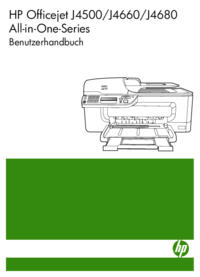

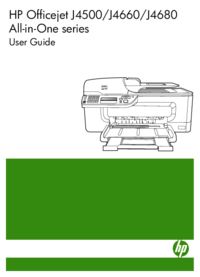
 (62 Seiten)
(62 Seiten) (206 Seiten)
(206 Seiten) (113 Seiten)
(113 Seiten) (438 Seiten)
(438 Seiten)







Kommentare zu diesen Handbüchern